Questa formula di matriceè stata creata, ma ora è necessario aggiungere una dozzina di righe di dati e non è possibile aggiungere solo i dati alla formula. Ecco cosa devi fare.
-
Selezionare l'intervallo di celle che contiene la formula in forma di matrice corrente, oltre alle celle vuote accanto ai nuovi dati.
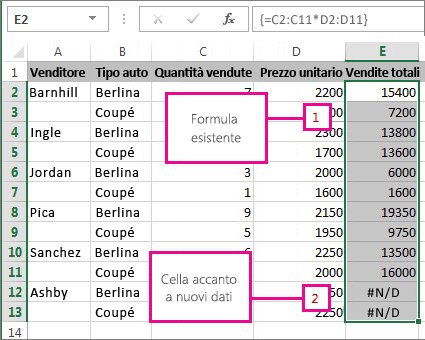
-
Premere F2. A questo punto è possibile modificare la formula.
-
Sostituire il vecchio intervallo di celle dati con quello nuovo.
Ad esempio, se i vecchi dati si arrestano nelle celle C11 e D11 e i nuovi dati terminano con le celle C13 e D13, Sostituisci C11 e D11 nella formula con C13 e D13.
-
Premere CTRL+MAIUSC+INVIO.
Note:
-
Tenere presente che non è possibile ridurre una formula in forma di matrice. Se si espande una formula in forma di matrice troppo distante, eliminare la formula e ricominciare.
-
Se è necessario eseguire altre operazioni di espansione di una formula in forma di matrice, vedere regole per la modifica delle formule di matrice. Anche
-
Eliminare una formula in forma di matrice (premere CTRL + MAIUSC + INVIO anche lì)
-
Usare le costanti di matrice nelle formule in forma di matrice (possono essere pratici risparmiatori di tempo)
-
Assegnare un nome a una costante di matrice (può rendere più facile l'uso delle costanti)
-










